品牌型号:惠普 Laptop15
软件版本:Capture One21
系统:Windows 10
在使用Capture One进行图像后期处理时,我们可以将频繁使用的参数调整组合保存为预设文件,方便以后快速调用,但很多小伙伴保存了预设之后找不到存储位置,下面就带大家了解一下Capture One预设在哪个文件夹,Capture One预设怎么删除的操作方法。
一、Capture One预设在哪个文件夹
预设主要用于批量应用设置,如曝光、锐化、降噪、对比度等。在Capture One中,用户可以创建自定义预设,以便在不同的图像上快速应用相同的调整,提高工作效率。下面带大家了解一下Capture One 预设在哪个文件夹:
1、在工具栏面板中对图像进行调整, Capture One曲线工具包括RGB曲线、亮度曲线、色彩通道曲线,我们可以通过添加和拖动控制点来调整不同亮度区域的对比度和色彩平衡。
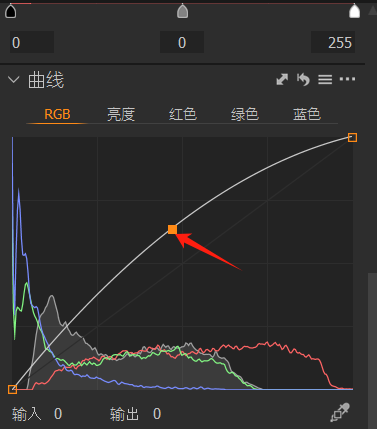
2、想要添加控制点,在曲线上单击即可添加,然后拖动控制点调整对应区域的明暗或色彩,效果如下图所示:
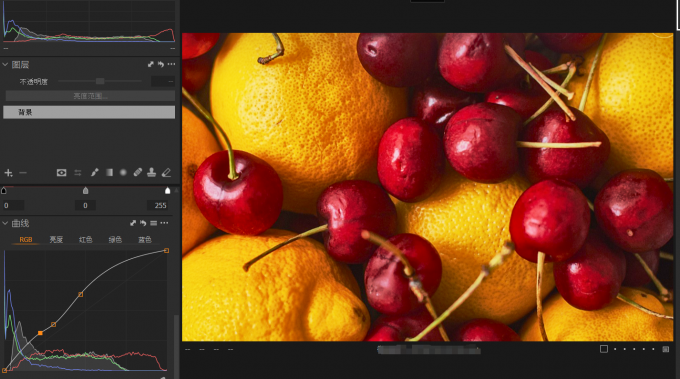
3、大家可以根据自己的编辑需求进行调整,调整结束后,点击面板上方的【调整项】按钮,选择【样式】-【保存样式】,在弹出的保存样式面板中,将当前调整参数保存为自定义预设。

4、在保存样式面板中,可选择预设分类(如曝光、色彩、曲线等),将保存类型设置为.costyle格式,再点击【保存】,通常情况下,将预设保存的文件夹设置在C:\Users\AppData\Local\CaptureOne\Styles文件夹中。
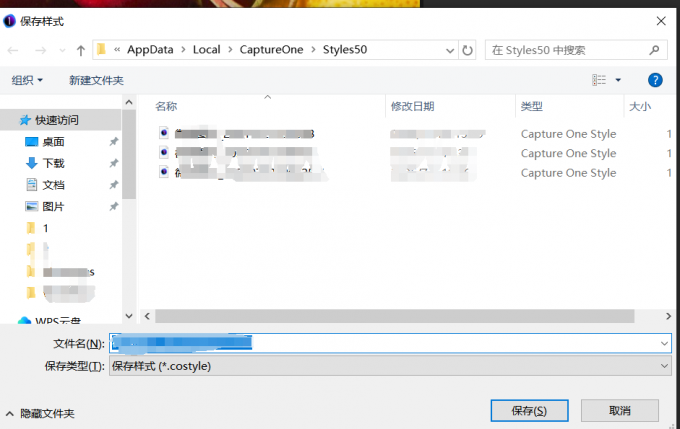
二、Capture One预设怎么删除
在Capture One样式列表中删除用户预设,即可永久移除该配置,具体操作方法如下所示:
1、打开Capture One界面,点击左侧【调整】面板中的【用户样式】标签,在列表中找到需要删除的预设,右键点击该预设,在弹出的菜单中选择【删除】选项,弹出【确认删除】对话框,进行删除。
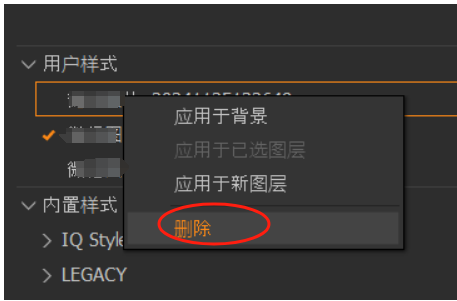
2、若想删除预设文件夹,可根据前文中介绍的方法找到存储位置。进入文件夹后,找到对应的预设文件夹右击,在弹出的菜单中选择【删除】。需要注意的是,删除前一定要确认是否为无用预设,以免误删重要模板。
3、在Capture One中除了可以自定义预设文件外,软件还提供了一系列预设样式,如图6所示,在内置样式与内置预设栏中,点击查看软件提供的预设样式,将其应用到图片上,快速实现图片风格调整。

4、点击上方工具栏中的【导出】按钮,在导出图像面板中,设置图像格式,Capture One中提供了不同的图片格式以供选择,如JPEG、TIFF、PNG等,完成这些设置后,点击【导出】按钮,按设置导出图片。
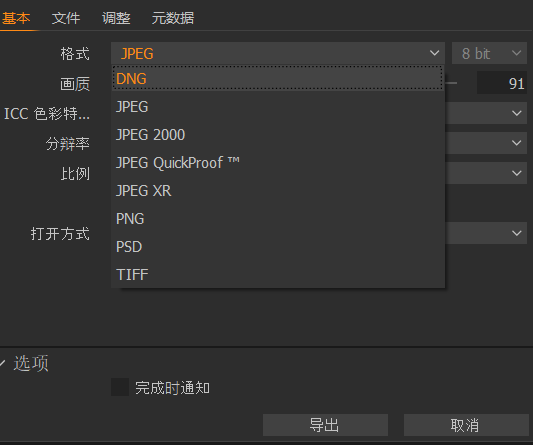
以上就是关于Capture One预设在哪个文件夹,Capture One预设怎么删除的全部方法介绍。后续如果想更改预设文件的保存位置,操作非常简单,只需将预设文件复制到新的目标文件夹,并在Capture One进行保存时更改样式路径即可。

